Cần làm gì khi máy giặt Electrolux báo lỗi E-54? https://appongtho.vn/may-giat-electrolux-bao-loi-e54-tin-hieu-cap-dien-cho-motor Máy giặt Electrolux của bạn đang gặp lỗi E-54? Hướng dẫn quy trình tự sửa lỗi E-54 máy giặt...
Hướng dẫn cách thanh toán App Store bằng Momo mới nhất 2021
Bạn dùng điện thoại iPhone và đang muốn mua ứng dụng, game hoặc các dịch vụ Apple Services như iCloud, nhạc trên iTunes,.. nhưng lại không có thẻ tín dụng để thanh toán. Đừng lo, Apple cho phép người dùng thanh toán dịch vụ trên App Store thông qua ví Momo. Bài viết dưới đây chúng tôi sẽ hướng dẫn cách thanh toán App Store bằng Momo. Cùng theo dõi nhé!
Lợi ích khi giao dịch thanh toán App Store qua ví MoMo

Dưới đây là 1 số ít quyền lợi khi bạn thanh toán giao dịch App Store bằng ví điện tử MoMo :
“ Thanh toán 1 chạm ” – thuận tiện và nhanh gọn
Sau khi thiết lập ví momo làm phương pháp giao dịch thanh toán cho ID Apple, các thanh toán giao dịch được triển khai từ thông tin tài khoản thiết lập sẽ được tự động hóa thanh toán giao dịch qua ví mà không cần xác nhận lại mật khẩu và mã OTP .
An toàn và bảo mật thông tin
Theo chính sách bảo mật, Apple hoàn toàn không thể tiết lộ thông tin của khách cho bất kỳ bên thứ 3 nào. Chính vì vậy, momo cũng không thể chủ động trừ tiền trong ví của bạn mà chỉ khi có giao dịch được thực hiện từ 1 ID Apple liên kết với ví thì ví mới thanh toán cho giao dịch đó.
Hướng dẫn cách thanh toán giao dịch App Store bằng Momo
Hướng dẫn nhanh
Vào App Store > Truy cập tài khoản Apple > Quản lý thanh toán > Thêm phương thức > Chọn MoMo E-Wallet > Hoàn thành.
Hướng dẫn chi tiết cụ thể
Lưu ý: Bạn phải cài đặt ứng dụng momo trên điện thoại rồi tạo tài khoản Momo. Nếu chưa có tài khoản MoMo, tham khảo cách tạo tài khoản nhanh chóng tại đây.
- Bước 1: Vào App Store trên điện thoại, nhấp vào biểu tượng tài khoản App Store hình tròn trong mục Hôm nay.
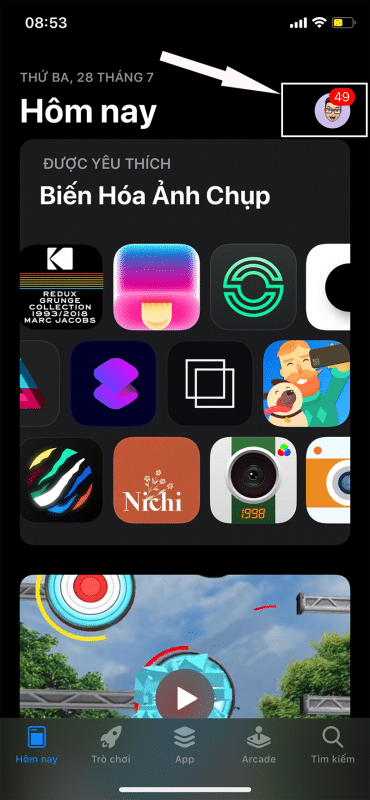
- Bước 2: Chọn tên tài khoản ở dòng đầu tiên.
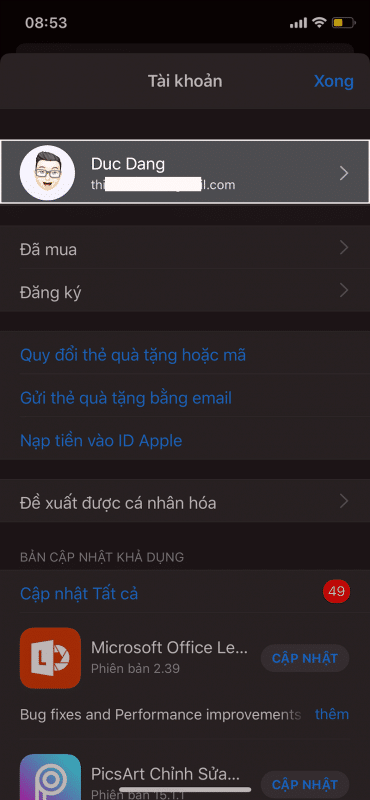
- Bước 3: Chọn Quản lý thanh toán, sau đó chọn Thêm phương thức.
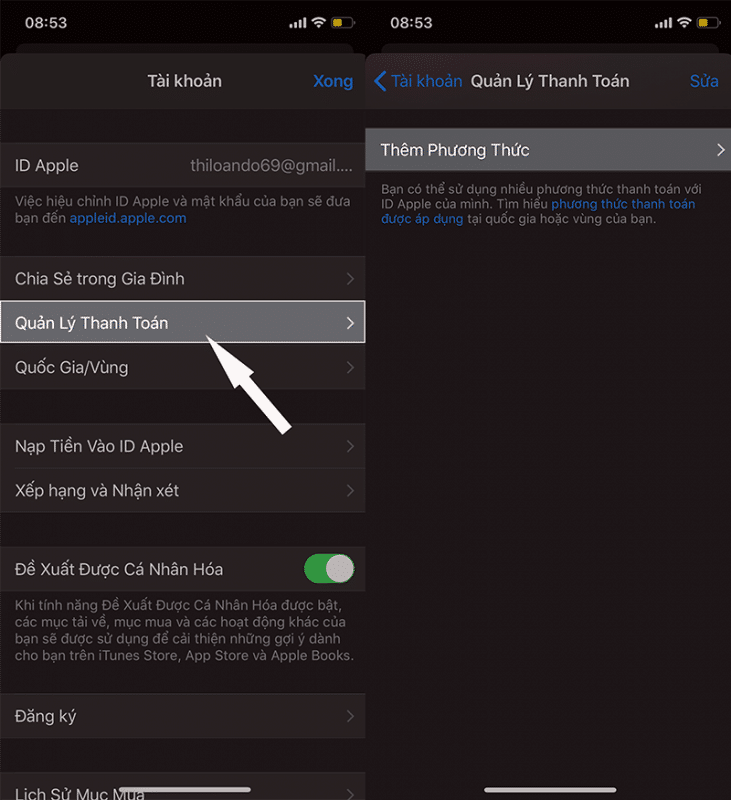
- Bước 4: Bạn click chọn MoMo E-Wallet. Tiếp đến, màn hình khác hiện ra, bạn nhấn vào mục Tiếp tục với MoMo.
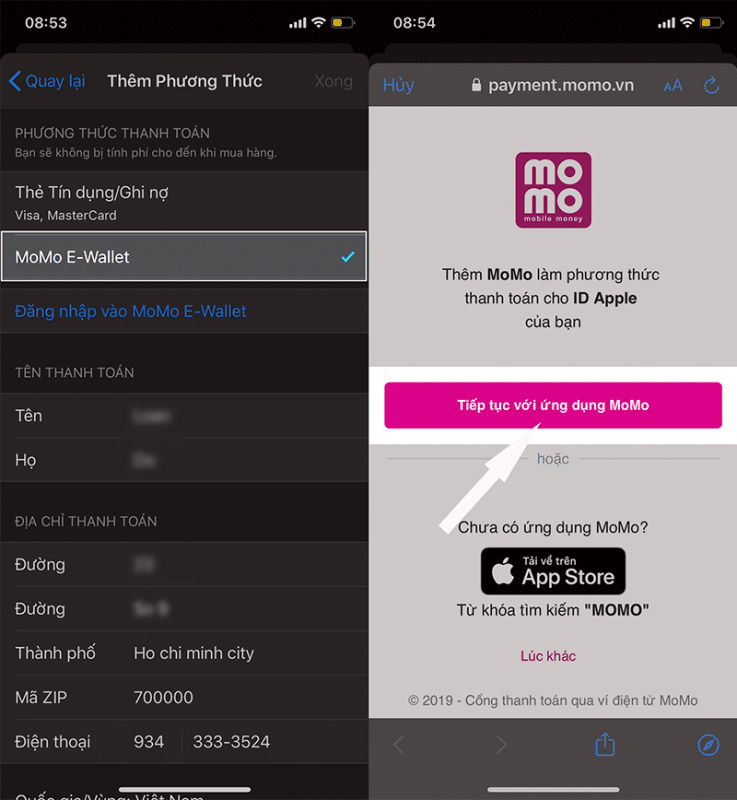
- Bước 5: Tại giao diện MoMo, ấn chọn nút Xác nhận sẽ có hiệu lực 60 giây là đã hoàn thành quá trình.
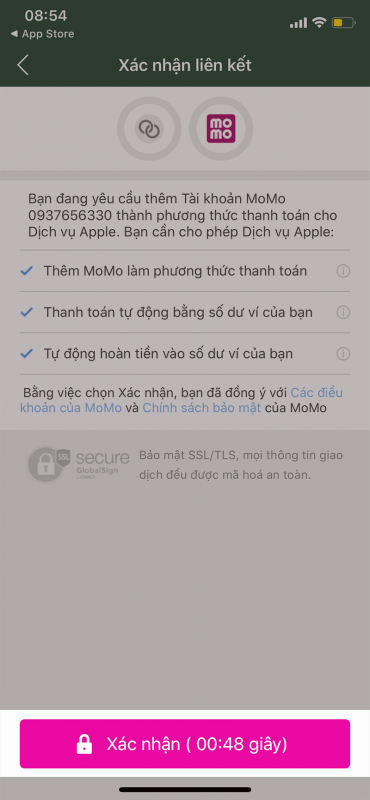
Làm sao để kiểm tra đơn hàng khi giao dịch thanh toán dịch vụ Apple qua Momo ?
Để kiểm tra đơn hàng sau khi thanh toán giao dịch dịch vụ Apple qua ví momo, bạn triển khai theo 3 cách sau :
- Cách 1: Kiểm tra Lịch sử Mục Mua bằng cách: vào Cài đặt > nhấn vào tên của bạn > chọn Phương tiện & Mục mua > ID Apple > Xem ID Apple > Lịch Sử Mục Mua.
- Cách 2: Truy cập vào trang chủ Apple > đăng nhập tài khoản ID Apple > nhấn vào thẻ góc phải > Biên nhận > tìm tới đơn hàng muốn kiểm tra > nhấn Hóa đơn
- Cách 3: Xem biên nhận giao dịch được gửi từ Apple và MoMo qua email
Lưu ý : Tình trạng thanh toán giao dịch hoàn tất sẽ được update sau vài tiếng tới vài ngày .
Trên đây là hướng dẫn cách thanh toán App Store bằng momo không cần sử dụng thẻ tín dụng như Visa hay MasterCard với các bước vô cùng đơn giản và thực hiện dễ dàng. Hãy thiết lập ngay để sử dụng tiện ích này nhé. Chúc bạn thực hiện thành công.
Source: https://vh2.com.vn
Category : Ứng Dụng





